滤镜实例
- 格式:doc
- 大小:1.16 MB
- 文档页数:21

作业日常滤镜设计方案
方案1:自然风景滤镜
描述:该滤镜以增强自然风景照片的色彩饱和度和对比度为目标。
采用柔和的色调,使图像更加生动鲜明。
在设计上注重突出自然元素,并润饰细节,创造出充满自然气息的效果。
方案2:黑白经典滤镜
描述:该滤镜旨在将彩色照片转化为黑白图像并增强其对比度。
通过去除色彩的干扰,突出图像的构图、阴影和细节,营造出经典的黑白风格。
设计上注重保留原始照片的纹理和细微差异,使其看起来更具质感和表现力。
方案3:水彩画滤镜
描述:该滤镜的设计灵感来源于水彩画。
通过模拟水彩画的效果,为照片增添艺术氛围。
该滤镜以柔和的色彩、淡化的边缘和细腻的笔触为特点,创造出独特而梦幻的效果。
设计上注重模糊和融合色彩,使照片呈现出独特的画笔风格。
方案4:复古胶片滤镜
描述:该滤镜旨在模拟复古相机拍摄的胶片效果。
通过添加颗粒感和模糊效果,使照片看起来像是从旧时光中捕捉下来的回
忆。
设计上注重时代感和色调调整,营造出浓郁的复古氛围。
此外,还可以调整曝光度和色温,增加整体的复古效果。
方案5:微光流行滤镜
描述:该滤镜的设计灵感源自流行摄影中常用的微光效果。
通过添加光晕和强调光线的效果,创造出时尚而梦幻的视觉效果。
设计上注重增强光线的明亮度,使照片看起来更加生动和吸引人。
此外,还可以调整色调和饱和度,使整体效果更加时尚和个性化。

PS滤镜应用实例:运用“彩色半调”滤镜制作半调图案2.新建图层。
选择画笔工具,设置画笔大小150px,硬度100%,在新图层上点出一个黑圆。
也可以在新建图层后,用椭圆选框工具,按住Shift键,在画布上拉出一个圆形选区,Alt+ Del填充黑色,制作一个黑色圆点。
3.按住Ctrl键,点击新图层的缩略图,Ctrl+Shift+I反选或者选择- 反向,这样圆点之外的所有区域都被选中了。
新建图层。
4.按Q键进入快速蒙版,圆点就成了红色。
滤镜- 像素化- 彩色半调,设置参数如下:5.填充图案:快捷健Shift+F5或者编辑- 填充,填充前景色,确定。
删除或者隐藏圆点图层。
下面通过不同的设定来制作不同效果的半调图案。
画笔的硬度画笔的硬度设置的越小,半调图案中的小圆点就越分散,越远离中心。
下面是画笔硬度分别设置为100%、50%和0%后的效果图:如果使用椭圆选框工具,可以通过调整工具选项栏中的羽化数值来制作圆。
羽化值为零,制作出的圆是硬边实心圆,随着羽化值的不断加大,圆点的边缘也随之变得更加模糊。
彩色半调滤镜中最大半径值的设定半径值越小,半调图案中的圆点就越小、越多。
下图显示的是大小100像素、硬度为50%的画笔在最大半径值分别为20像素、12像素和5像素时制作出来的半调图案。
下面玩些新花样。
镂空的半调图案:制作好半调图案后,按Ctrl键,鼠标点击半调图案图层,图案周围就有了蚂蚁线。
选择选框工具,按住Shift键,把蚂蚁线随意往任意一个方向拖拉,这样保证直线拖移,直至带蚂蚁线的小圆点移至图案的正中位置,或者其它适当位置。
按Del键,按Ctrl+D取消选区,新的半调图案就出现了。
拖移至不同的位置,出来的图案也就不同。
使用渐变工具:使用渐变工具制作出来的半调图案也很酷,这在制作网页时非常有用,可以让网页呈现不同的效果,更加吸引人。
新建文件。
新建图层。
选择渐变工具,选择从前景到透明的渐变,选对称渐变(Reflected Gradient),如下图:从画布顶端到画布中央拉出渐变图案。

如何利用PS滤镜制作炫酷的环绕光圈
第一步:新建画布,画布大小可以自己调整我的画布是600x600像素.填充黑色使用(前景色填充ctrl delete,背景色alt delete) 第二步,选择滤镜-渲染-镜头光晕-电影镜头
第三步:重复第二步四次,每次将球拉到不同的位置(最后效果想要几个球就重复几次)
第四步:选择滤镜-扭曲-极坐标-平面坐标到极坐标.到这一步基本就完成了,剩下的就是上色了,当然你也可以选择不用上色.
第五步:新建图层拉渐变.
最后一步混合模式选择柔光(混合模式不同效果也不同.)
以上就是如何制作炫酷的梦幻光圈,现在赶紧动手尝试吧.。

滤镜在摄影中具体应用实例滤镜摄影师可买到的不同类型的滤镜有几百种,这些滤镜以广泛的不同方式改变影像。
有的造成眼花缭乱和梦幻般的效果,有的对某些摄影类型特别重要看出它们实际所起的作用。
滤镜还可以用来保护镜头前面极易受到损坏的镜片,防止受到磕碰和划伤。
为此,许多摄影师长期使用UV镜或天光镜。
UV镜是用来减少达到胶片的紫外光的光量;这些滤镜在高地或沿海外景地特别有用,因为它们有助于减少在这种地方拍摄远景会产生的蓝色调。
它们还可以帮助减少烟雾。
A1A天光镜类似于UV镜,但它是琥珀色的,会给照片带来些许暖调滤镜系统滤镜,与其它摄影器材相比,相对来说并不昂贵——但是当你收集的滤镜多起来时,总花费可能不久就会攀升。
为此,仔细考虑下面3种滤镜系统中你要买哪一种才划算。
方形和圆形系统是最流行的。
令人头痛的是,方形系统中有些滤镜实际上是圆的,因为偏振镜和星光镜需要能够随意自由转动。
圆形滤镜系统圆形滤镜装在金属螺纹上并可以拧在镜头前面。
每个滤镜的大小(和价格)将取决于所使用镜头的滤镜螺纹。
如果使用二个或更多的镜头,那么每个镜头都可能需要不同尺寸的滤镜。
但是,如果尺寸差别很小,它们可以用转换器来克服(人们所说的滤镜安装环)。
方形滤镜系统方形滤镜可以插入拧在镜头前的滤镜框中。
使用同一个滤镜框,一个滤镜可以用在不同尺寸的镜头前,办法是简单地改变一下转接环。
通常两种尺寸的方形滤镜一起销售:一个供36—62毫米的滤镜螺纹,另一个供48—82毫米的螺纹。
方形滤镜与圆形滤镜相比用起来麻烦一些,特别是对于需要长久使用的滤镜。
明胶滤色片系统滤镜系统的第3种滤镜类型使用薄薄的明胶片。
它们可以通过架子放在镜头前,可以使用夹子或框子把滤色片固定在架子上,或者手持在镜头前。
它们在摄影室外实用性不大,主要用于彩色正。
好处是滤色片可以很大,足以用来过滤光源。
中灰滤镜这种滤镜仅仅可以减少达到胶片的光量。
当你想使用较长时间的快门速度,或者要不然你可能在这种照明条件下选择较大的光圈时,你可以使用这种滤镜。

ps滤镜案例
滤镜是用于在照片或视频中添加特殊效果的一种技术,可以改变照片或视频的色彩、对比度、饱和度等,使其呈现出不同的风格和感觉。
下面是几个常见的PS滤镜案例:
1. 黑白滤镜:黑白滤镜可以将彩色照片转换成黑白照片,使照片更具有艺术感和复古感。
通过调整亮度和对比度,可以使照片中的细节更加突出,给人一种深邃的感觉。
2. 怀旧滤镜:怀旧滤镜可以使照片呈现出浓重的复古色彩,给人一种回忆和怀旧的感觉。
通过增加色彩饱和度,减少对比度等方式,可以使照片更具有旧时照片的氛围。
3. 风景滤镜:风景滤镜可以增强照片中的天空、水面或草地等自然元素的色彩饱和度,使照片更加生动和美丽。
通过调整色调和饱和度,可以使蓝色的天空更加宁静,绿色的草地更加鲜艳。
4. 漫画滤镜:漫画滤镜可以将照片或视频转换成类似漫画的效果,给人一种生动有趣的感觉。
通过增加线条、减少细节等方式,可以使照片更加有趣和夸张。
5. HDR滤镜:HDR滤镜可以增强照片中的细节和对比度,使照片更加清晰和真实。
通过合成多张不同曝光的照片,可以使照片中的亮部和暗部细节都得到更好的保留。
6. 程序滤镜:程序滤镜是一种自定义滤镜,可以根据用户的需
求来调整各种参数,实现各种特殊效果。
比如,可以通过添加噪点、模糊或锐化等方式,使照片呈现出特殊的风格和效果。
以上是几个常见的PS滤镜案例,通过使用滤镜可以使照片或视频更加丰富和有趣,给人一种不同的视觉体验。
当然,滤镜的使用也要适度,不要过度使用,以免影响照片或视频的真实性和自然感。

创意十足的剪映滤镜剪映是一款非常受欢迎的视频编辑软件,提供了丰富多样的滤镜效果,让用户可以轻松为视频添加独特的色彩和风格。
下面是一些创意十足的剪映滤镜,让你的视频更加炫酷吸睛。
1. 天空之舞这个滤镜将天空的颜色转换为绚丽多彩的渐变色,如同一幅华丽的画作。
使用这个滤镜可以让你的视频更加梦幻、浪漫,适合拍摄风景、旅行等场景。
2. 梦幻粉嫩这个滤镜给视频添加了一层粉嫩的色调,让整个画面看起来温柔而甜美。
使用这个滤镜可以营造出童话般的氛围,适合拍摄婚礼、宠物、美食等可爱的主题。
3. 神秘幻影这个滤镜为视频添加了一些幻影效果,犹如梦境中的画面一般。
使用这个滤镜可以营造出神秘、超现实的氛围,适合拍摄艺术、音乐等类型的视频。
4. 复古怀旧这个滤镜给视频添加了一些老电影的效果,如磨损、颗粒等,让整个画面看起来具有岁月的痕迹。
使用这个滤镜可以营造出怀旧、复古的氛围,适合拍摄纪录片、回忆录等内容。
5. 魔幻仙境这个滤镜为视频添加了一些仙境般的光影效果,让整个画面看起来神秘而神奇。
使用这个滤镜可以营造出梦幻、奇幻的氛围,适合拍摄动画、童话等类型的视频。
6. 极简黑白这个滤镜将视频转换为黑白画面,去掉了彩色的干扰,让画面更加简洁而纯粹。
使用这个滤镜可以突出视频的构图和表达,适合拍摄纪实、人物等内容。
7. 炫酷霓虹这个滤镜给视频添加了一些霓虹灯效果,让整个画面充满了时尚和张力。
使用这个滤镜可以营造出炫酷、潮流的氛围,适合拍摄时装秀、音乐视频等内容。
8. 日系温暖这个滤镜为视频添加了一种暖色调,让整个画面看起来温暖而宜人。
使用这个滤镜可以营造出宁静、舒适的氛围,适合拍摄日常生活、自然风景等场景。
这些创意十足的剪映滤镜为你的视频添加了不同的视觉效果,使其更具魅力和个性。
无论你是想拍摄风景、纪实、个人日常还是艺术创作,剪映滤镜都能满足你的需求,让你的视频更加出彩。
快快下载剪映,开始你的创意之旅吧!。

第10章滤镜9.1.5 像素化“像素化”滤镜组包括“彩块化”、“彩色半调”、“点状化”“晶格化”、“马赛克”、“碎片”和“铜板雕刻”滤镜。
“像素化”滤镜可以使单元格中颜色值相近的像素结成块状。
1.彩色半调:处理后的图像在每个通道上使用放大的半调网屏效果,圆形的大小与所在位置的亮度成反比。
牌楼、最大半径15。
2.点状化:将图像中的颜色分解为随机分布的网点,并用背景色作为网点之间的间隙。
将背景色设置为白色,将单元格大小调到最小,可以制作出雪花纷飞的效果。
别墅3.马赛克:使图像中的像素结为方形块,方块所在处的颜色决定块的颜色,每个块中的像素颜色相同。
妞妞实例2:彩色半调滤镜的使用。
9.1.6 渲染“渲染”滤镜组包括“分层云彩”、“光照效果”、“镜头光晕”、“纤维”和“云彩”滤镜。
“渲染”滤镜在图像中创建3D形状、云彩图案、折射图案和模拟光的反射效果等。
1.光照效果:可以为图像添加特定光源的光照效果;通过对纹理通道的设置,使图像呈现浮雕效果。
在对话框中可以改变17种光照样式、3种光照类型、4套光照属性,选择光的颜色,在RGB图像上产生无数种光照效果;可以改变纹理通道产生类似3D的效果;还可以在预览框中手动改变光源的位置和调整光照的范围。
长颈鹿。
2.镜头光晕:模拟亮光照射到像机镜头所产生的折射效果。
在“镜头光晕”对话框中,通过拖动缩览图的十字线位置来指定光晕中心。
亭子3.纤维:应用滤镜时,当前图层上的图像数据会被替换为使用前景色和背景色创建的编织纤维的外观。
在“纤维”对话框中多次单击“随机化”按钮可更改图案的外观,直到看到自己喜欢的图案。
纤维棕色加动感模糊。
4.云彩:应用滤镜时,当前图层上的图像数据会被替换,使用介于前景色与背景色之间的随机值,生成柔和的云彩图案。
因此,在应用滤镜之前应先设置好前景色和背景色。
9.1.7 艺术效果“艺术效果”滤镜组包括“壁画”、“彩色铅笔”、“粗糙蜡笔”、“底纹效果”、“调色刀”、“干笔画”、“海报边缘”、“海绵”、“绘画涂抹”、“胶片颗粒”、“木刻”、“霓虹灯光”、“水彩”、“塑料包装”和“涂抹棒”。
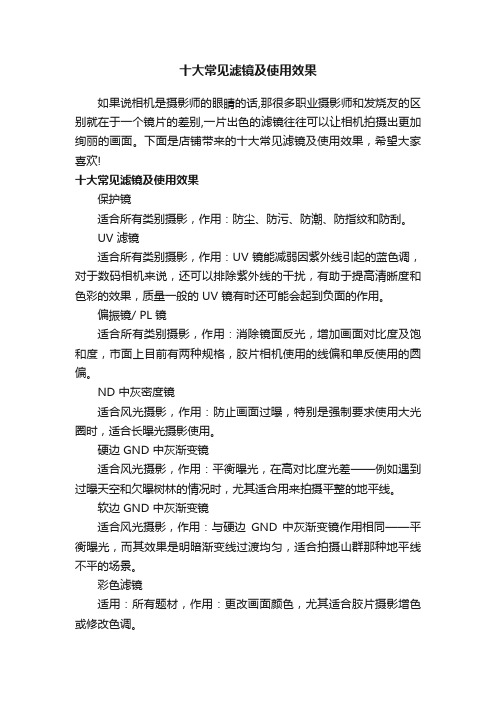
十大常见滤镜及使用效果如果说相机是摄影师的眼睛的话,那很多职业摄影师和发烧友的区别就在于一个镜片的差别,一片出色的滤镜往往可以让相机拍摄出更加绚丽的画面。
下面是店铺带来的十大常见滤镜及使用效果,希望大家喜欢!十大常见滤镜及使用效果保护镜适合所有类别摄影,作用:防尘、防污、防潮、防指纹和防刮。
UV 滤镜适合所有类别摄影,作用:UV 镜能减弱因紫外线引起的蓝色调,对于数码相机来说,还可以排除紫外线的干扰,有助于提高清晰度和色彩的效果,质量一般的 UV 镜有时还可能会起到负面的作用。
偏振镜/ PL 镜适合所有类别摄影,作用:消除镜面反光,增加画面对比度及饱和度,市面上目前有两种规格,胶片相机使用的线偏和单反使用的圆偏。
ND 中灰密度镜适合风光摄影,作用:防止画面过曝,特别是强制要求使用大光圈时,适合长曝光摄影使用。
硬边 GND 中灰渐变镜适合风光摄影,作用:平衡曝光,在高对比度光差——例如遇到过曝天空和欠曝树林的情况时,尤其适合用来拍摄平整的地平线。
软边 GND 中灰渐变镜适合风光摄影,作用:与硬边GND 中灰渐变镜作用相同——平衡曝光,而其效果是明暗渐变线过渡均匀,适合拍摄山群那种地平线不平的场景。
彩色滤镜适用:所有题材,作用:更改画面颜色,尤其适合胶片摄影增色或修改色调。
冷暖调滤镜适合所有类别摄影,作用:通过更改白平衡修正色彩,改变照片的色彩格调与氛围。
近摄镜适合微距摄影,作用:缩短镜头对焦距离,实现被摄体的放大。
黑白滤镜适合所有类别摄影,作用:提升黑白照片的质感,黄、绿、橙、红四种滤镜分别用来遮蔽不同的单色。
滤镜使用注意事项中灰渐变滤镜改变渐变位置中灰渐变滤镜是由中性深灰色渐变到透明,让你平衡大光比(例如在日间拍摄包含天空、地面的相片)时使用。
当你使用中灰渐变滤镜时,要常常记着检查渐变位置,特别是当你改变机身横、竖拍摄方式或角度后,要检查渐变位置,否则拍出来的相片可能会废掉。
渐层太明显渐变灰滤镜主要有两种:硬边中灰渐变滤镜和软边中灰渐变滤镜。




著名建筑照片滤镜调色方案著名建筑照片滤镜调色方案摄影是一门艺术,而照片的后期调色更是体现摄影师个人风格的重要环节之一。
对于拍摄著名建筑的照片来说,选择适合的滤镜调色方案可以让照片更加生动、吸引人。
下面我将为大家介绍几种常用的著名建筑照片滤镜调色方案。
1. 哥特式调色方案:哥特式建筑以其富有历史感和神秘感而闻名,所以为了突出建筑的特点,可以选择一种冷色调的滤镜。
使用蓝色调的滤镜可以增加画面的冷峻感,同时使建筑物的外形更加突出。
使用暗色调的滤镜,如浓重的黑色或深棕色,可以增加哥特式建筑的神秘感,给照片带来一种古老的氛围。
2. 现代主义调色方案:现代主义建筑以其简洁、精确和实用的设计理念而著称。
为了突出现代主义建筑的特点,可以选择一种明亮、饱和的滤镜。
使用高饱和度的滤镜可以增加画面的活力和清晰度,使建筑物更加现代化和鲜明。
使用暖色调的滤镜,如橙色或红色,可以给照片带来一种温暖和舒适的感觉,突出现代主义建筑的人性化设计。
3. 巴洛克风格调色方案:巴洛克风格建筑以其装饰华丽、细节丰富和线条曲折而知名。
为了突出巴洛克风格建筑的特点,可以选择一种柔和、浪漫的滤镜。
使用粉色或紫色的滤镜可以增加画面的柔和感和浪漫氛围,使建筑物更加华丽和富有艺术感。
同时,加强对比度和明暗度,突出建筑外形的曲线和装饰细节,使照片更具视觉冲击力。
4. 当代风格调色方案:当代建筑以其创新性和大胆设计而闻名。
为了突出当代建筑的特点,可以选择一种冷色调的滤镜。
使用灰色或冷蓝色的滤镜可以增加画面的时尚感和现代感,凸显建筑物的创新性和前卫性。
同时,保持原图的明亮度和对比度,突出建筑的线条和结构,使照片更富有立体感和动态感。
总的来说,选择适合的滤镜调色方案可以根据拍摄的建筑形式和风格来确定。
无论是哥特式建筑、现代主义建筑、巴洛克风格建筑还是当代建筑,都可以通过合适的滤镜调色方案来增强其表现力和艺术感。
希望以上的介绍能够为您拍摄和后期处理著名建筑照片时提供一些启示和帮助。

滤镜操作实例
1 室外草地的效果
任意新建画布,将其背景色和前景色分别调整为较深的绿和较浅的绿,然后选择滤镜/渲染/纤维,调出纤维对话框,如图3-3-1所示:
使用纤维命令后的效果
选择滤镜菜单下的风格化/风,在弹出的对话框中,进行如图3-3-3所示设置:
效果如图:
注:如果感觉纹理的效果还不是太明显,那么可以执行一到两次Ctrl+F键重复执行几次风的滤镜,知道满意为止。
执行图像/旋转画布/90度(顺时针)命令,得到如图3-3-5所示结果:
2 室内木板地效果
新建任意画布,分辨率设置为150,画布颜色为白色。
将前景色与背景色调整为接近木纹颜色的黄棕色,选择滤镜/渲染/纤维,数值参照下图
选择滤镜/杂色/添加杂色,在弹出的对话框中数值设置如图:
在上一步操作基础上,选择滤镜/模糊/动感模糊,数值设置如图3-3-9:
新建图层,后执行滤镜/渲染/云彩,得到云彩效果,若感觉效果不是太满意,还可多次执行Ctrl+F进行重复滤镜效果,直到满意为止。
最后,只需要选中上方图层,将混合模式更改为“柔光”即可得到效果。
图3-2-11。

PS滤镜教程和使用方法
第一部分:介绍PS滤镜
第二部分:PS滤镜使用方法
1、首先,选择图像并打开Photoshop。
2、选择一个滤镜(如柔光滤镜)。
3、在“滤镜”菜单中,单击滤镜名称(例如柔光)。
4、调整滤镜参数。
柔光滤镜有3个可调参数:阈值,强度和亮度。
可以根据需要调整每个参数。
5、柔光滤镜会立即应用在图像上,而无需按“确定”按钮。
6、现在,您可以使用其他滤镜来改变图像的外观并调整参数。
7、一旦使用滤镜操作图像,就可以保存图像并关闭Photoshop。
第三部分:PS滤镜应用实例
1、折射滤镜
折射滤镜有助于创建不同类型的玻璃以及其他类型的介质,如水,冰,钢,陶瓷和铝等的玻璃效果。
它可以改变图像中的色调,因为当光线穿过
折射介质时,它会改变光的波长而改变色调。

15种滤镜的使用方法,拍风光必看如果把相机的传感器当做自己的眼睛,当阳光太强时,你会戴上墨镜,当你在做有一定的危险性的活动时,你会找副防护镜给自己戴上,这对相机来说也是同样的道理。
在白天拍摄风光,你或许会遇到天空与地面光比过大的情况,这时就会很难把握正确的曝光。
如果能有一片中灰渐变镜的话,这样的场景就不会那么棘手了。
所以,在拍摄要求较高的时候,不能仅仅靠后期处理,在前期拍摄时使用滤镜辅助就会好很多。
一、UV(紫外)镜该镜能基本消除紫外线及杂光对胶片感光的影响,同时对镜头起保护作用,在高原地区摄影更是必需。
二、天光镜吸收紫外线,全天候适用。
室外摄影时可减少日光下由散射光引起的阴影部分偏蓝现象,保持自然色彩。
同时作为保护镜头之用。
三、红镜(R)吸收蓝光,可产生浪漫的天空效果或白天拍摄类似月夜的效果,并有吸收紫外线的功能。
拍摄时一般需增加曝光三级,具体需根据拍摄要求及滤镜深浅程度灵活掌握。
此镜一般用于黑白照片,也可用于彩色摄影。
四、橙镜吸收蓝、绿光,通过黄、橙、红,即波长大约在560-700nm区间可以通过。
可加深蓝色影调,增强景物反差效果。
五、黄镜(Y)用于所有黑白片。
能准确地校正全色片在室外摄影中的影调,使蓝天或树木与白云间产生更大的反差。
在彩色摄影中可作为特殊效果滤光镜。
六、绿镜(G)通过黄、绿光,吸收红光及蓝、紫光,波长约在500-600nm区间可以通过。
常用于压暗天空及表现肌肤影调等。
需增加曝光3级左右。
一般只用于全色片。
七、蓝镜(B)用于黑、白摄影。
该镜通过青、蓝、紫光,吸收红、橙、黄等色。
波长约在400-500nm区间通过,需增加曝光2级左右(根据色镜深浅程度灵活掌握)。
八、灰镜(ND)在可见光范围内有一致的吸收特性。
起阻光作用,没有任何色彩改变。
是一种非常常见、用途最广的调节光亮的滤光镜。
九、雷登80该镜系色温转换滤光镜,分A、B、C,雷登80A可将色温由3200K升至5500K,使用该镜可将日光型胶片适用于人工光源。

欧洲建筑滤镜调色方案图欧洲建筑滤镜调色方案图是针对欧洲建筑风格的调色方案。
在欧洲文化和历史的熏陶下,欧洲的建筑风格独具特色,包括古典、哥特、文艺复兴、巴洛克等风格,它们以其独特的线条、形式和色彩吸引着世界各地的建筑师和游客。
为了让摄影师能够更好地表达欧洲建筑的美,我们设计了欧洲建筑滤镜调色方案图。
调色方案图包含了一系列的滤镜效果,可以通过在摄影时使用适当的滤镜来达到所需的调色效果。
下面将介绍其中几种常用的滤镜效果。
第一种效果是古典色调。
古典建筑多以浑厚、高贵的色彩为主,因此我们在调色方案图中加入了一种能够凸显古典建筑特色的滤镜,使照片呈现出柔和且温暖的色调。
这种滤镜会增加黄色的饱和度,同时减少蓝色的饱和度,使照片看起来更加古老和典雅。
第二种效果是哥特色调。
哥特建筑以其高耸的尖顶、窗户和拱顶而闻名,而哥特色调则强调了它的神秘和厚重感。
我们在调色方案图中加入了一种能够增强这种神秘感的滤镜,通过增加暗色调和降低亮度来创造出一种深邃的效果。
这种滤镜会增加照片的对比度,使黑色更加浓郁,白色更加明亮。
第三种效果是文艺复兴色调。
文艺复兴建筑以其华丽的造型和丰富的细节而著名,而文艺复兴色调则通过增加色彩的饱和度和对比度来强调这种细节和鲜艳。
我们在调色方案图中加入了一种能够增强文艺复兴色调的滤镜,使照片呈现出明亮而饱满的色彩。
这种滤镜会增加红色和绿色的饱和度,同时降低蓝色的饱和度,使照片看起来更加丰富和华丽。
第四种效果是巴洛克色调。
巴洛克建筑以其华丽、奢华和动感的特点而享誉世界,而巴洛克色调则通过增加对比度和饱和度来凸显这种特点。
我们在调色方案图中加入了一种能够增强巴洛克色调的滤镜,使照片呈现出丰富而鲜艳的色彩。
这种滤镜会增加对比度和饱和度,使照片的色彩更加鲜明和生动。
除了以上几种常用的调色方案,我们还可以根据不同的建筑风格和场景调整滤镜效果,以满足摄影师的个性化需求。
通过使用欧洲建筑滤镜调色方案图,摄影师可以更好地捕捉和表达欧洲建筑的美,让观众能够感受到欧洲建筑独有的历史和文化魅力。
滤镜实例
一、火焰效果
1、新建图像,用默认颜色执行【滤镜_渲染_分层云彩】,并按〖CTRL_F〗多重复几次,直到类似下左图的效果。
然后建立一个曲线或色阶调整层,增加图像的对比度。
效果大致如下右图。
2、再建立一个渐变映射调整层,设定渐变如下左图(黑红黄白)。
图像效果如下中图。
图层调板如下右图。
3、如下左图,更改渐变设定中各色标的位置,可以控制火焰的效果。
如下中图和右图。
二、
1、新建图像,用默认的颜色执行【滤镜_渲染_分层云彩】,并按〖CTRL_F〗重复若干次。
效果类似下图。
2、依次使用【滤镜_渲染_镜头光晕】和【滤镜_渲染_光照效果】,设置分别如下2图。
3、〖CTRL_J〗将图层复制,并将复制出来的图层混合模式改为“正片叠底”。
图像效果如下右图。
三、文字效果
1、新建图像,将背景变为黑色,新建一个文字层。
输入白色的文字,类似下图所示。
2、对文字使用【滤镜_杂色_添加杂色】滤镜(需要栅格化图层),设定类似下左图。
图像效果如下右图所示。
3、对文字层执行【滤镜_像素化_晶格化】,设定如下左图,图像效果类似下右图。
4、将文字旋转90度,执行【滤镜_模糊_高斯模糊】和【滤镜_风格化_风】滤镜,最后再将图像旋转回去。
分别如下各图所示。
5、建立一个渐变映射调整层,设定如下左图,图像效果如下右图。
动画扩展:
在Photoshop中文文字层添加如下左图的样式。
之后在不同的关键帧中改变角度数值。
就可以形成如下中图的效果。
也可以改变渐变映射调整层的设定,达到如下右图的颜色效果。
四、星光效果
1、新建图像,填充黑色背景,多次使用【滤镜_渲染_镜头光晕】,设定如下左图。
效果如下右图。
2、〖CTRL_J〗将图层复制,将混合模式改为“滤色”。
接着分别对上方和下方的的图层使用【滤镜_模糊_径向模糊】,设定分别如下左图和中图。
图像效果如下右图。
3、〖CTRL_J〗将图层复制两次,将混合模式都改为“滤色”。
图层调板如下左图,效果如下中图。
将所有图层合并后使用【图像_调整_自动颜色】,效果如下右图。
五、光晕效果
1、新建图像,用默认的前景和背景色制作【滤镜_渲染_云彩】,然后再【滤镜_渲染_分层云彩】,形成类似下图的效果。
2、然后使用【滤镜_像素化_铜板雕刻】,类型选择“中等点”,如下左图。
形成的效果如下右图。
3、将图层复制一层,对其使用【滤镜_模糊_径向模糊】,设置如下左图。
形成的效果如下右图。
4、对下面的图层使用【滤镜_模糊_径向模糊】,设置如下左图。
得到的图像效果如下中图。
图层调板如下右图。
5、将位于上层的图层复制一份,使用【滤镜_模糊_高斯模糊】,然后将混合模式设为“颜色减淡”,效果如下左图。
图层调板如下中图。
6、将所有图层合并,然后复制一层执行【滤镜_模糊_高斯模糊】,将图层混合模式改为“变亮”,效果和图层调板分别如下左图和中图。
之后在最上方的图层建立色相饱和度调整层,使用着色方式调整,类似下右图。